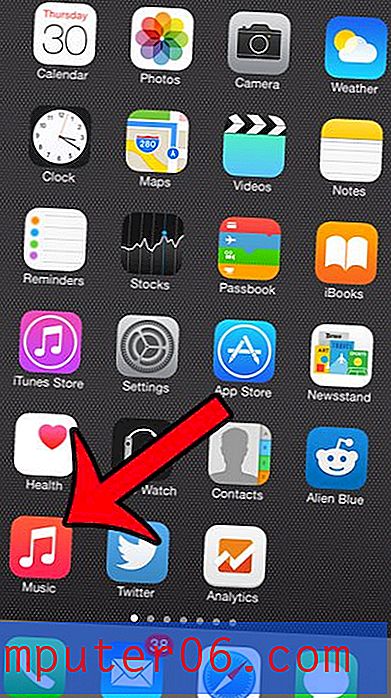Como sinalizar um email em um iPhone 7
Alguns emails que você recebe por meio do aplicativo Mail em seu iPhone serão mais importantes que outros. Se um desses e-mails contiver informações que você deseja ou precisa visualizar regularmente, talvez esteja procurando uma maneira de marcá-lo ou salvá-lo em um local fácil de encontrar.
Embora você possa usar o recurso de pesquisa no aplicativo Mail para localizar um email, isso pode ser difícil se não houver bons parâmetros de pesquisa que permitam encontrar a mensagem ou se você esqueceu uma informação crucial onde a pesquisa seria seja útil. Felizmente, existe um recurso no iPhone que permite "sinalizar" um e-mail, que o coloca em uma pasta especial e facilita a localização no futuro.
Sinalizando um email em um iPhone 7
Essas etapas foram executadas em um iPhone 7 Plus, no iOS 10.1. Depois de sinalizar um email, você poderá visualizá-lo na pasta sinalizada, acessível no nível superior do aplicativo Mail. Você pode fazer isso tocando no botão Caixas de correio na parte superior esquerda da tela e selecionando a pasta Sinalizada. Continue abaixo e veja como sinalizar uma mensagem de e-mail do iPhone.
Etapa 1: abra o aplicativo Mail .

Etapa 2: toque no botão Editar no canto superior direito da tela.
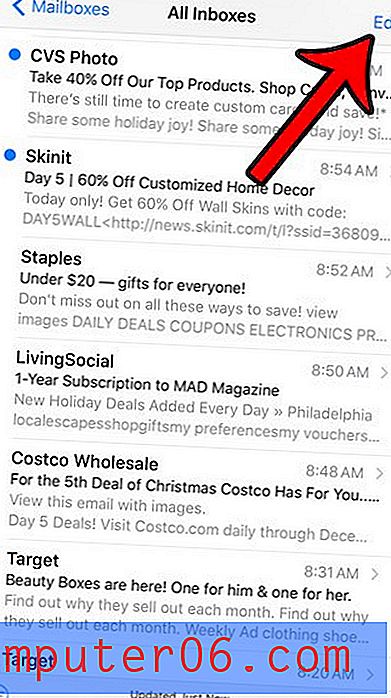
Etapa 3: selecione a mensagem de e-mail que você deseja sinalizar e toque no botão Marcar no canto inferior esquerdo da tela.
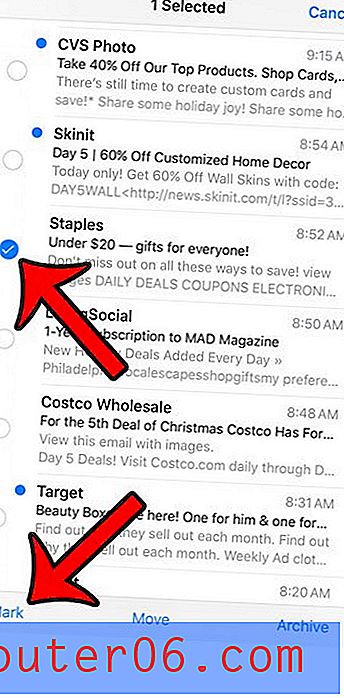
Etapa 4: Selecione a opção Sinalizador .
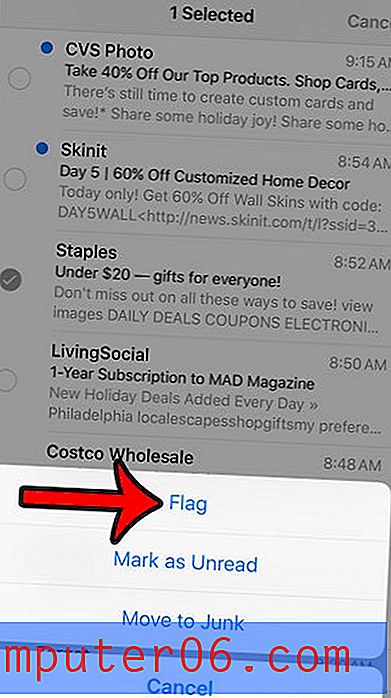
Para ver as mensagens de email que você sinalizou, toque no botão Caixas de correio no canto superior esquerdo da tela.
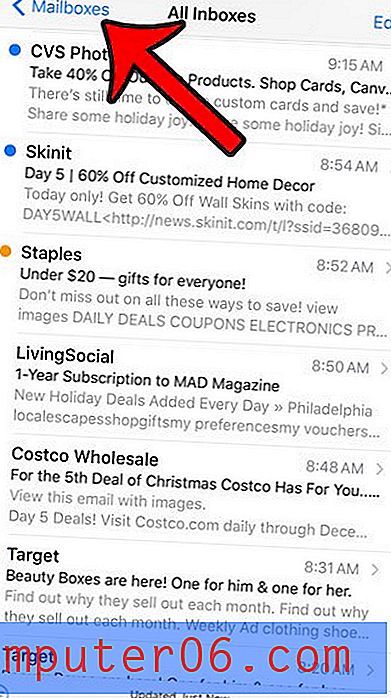
Em seguida, selecione a opção Sinalizada .
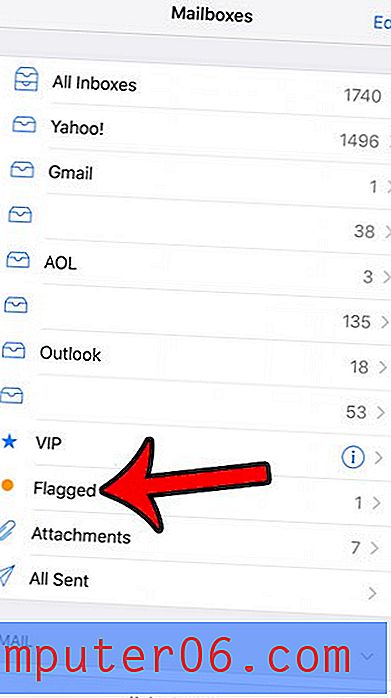
Você pode usar uma técnica muito semelhante para marcar todos os seus e-mails como lidos. Essa é uma ótima maneira de reduzir o número com o círculo vermelho para um número muito menor ou eliminá-lo completamente (ou pelo menos até você receber mais alguns e-mails).